快速开始
通过阅读本节内容,您将学会如何部署一个 GoFM 服务。
获取 GoFM
我们推荐在 GitHub Releases 下载编译好的 GoFM,这是获取 GoFM 最便捷的方式。如果您擅长 Golang,或者 GitHub Releases 中没有符合您计算机架构的版本,您也可以基于 GoFM 的源码自行编译。
项目地址:https://github.com/ssnat/GoFM
配置目录
创建一个名为 fm 的文件夹,并将 GoFM 可执行文件放入其中,接着,在 fm 文件夹中创建一个 music 文件夹,并将您最喜欢的音乐复制到其中。最终的目录结构如下:
fm
├─ GoFM // or GoFM.exe
└─ music
├─ Style.mp3
└─ Yesterday.mp3启动服务
启动 GoFM 服务非常简单,打开控制台并切换到 fm 目录,然后执行以下命令:
./GoFM -d ./music
# windows 系统
./GoFM.exe -d ./music如果您在控制台看到 http server started on [::]:8090,并且通过浏览器访问 http://127.0.0.1:8090 可以看到如下内容:
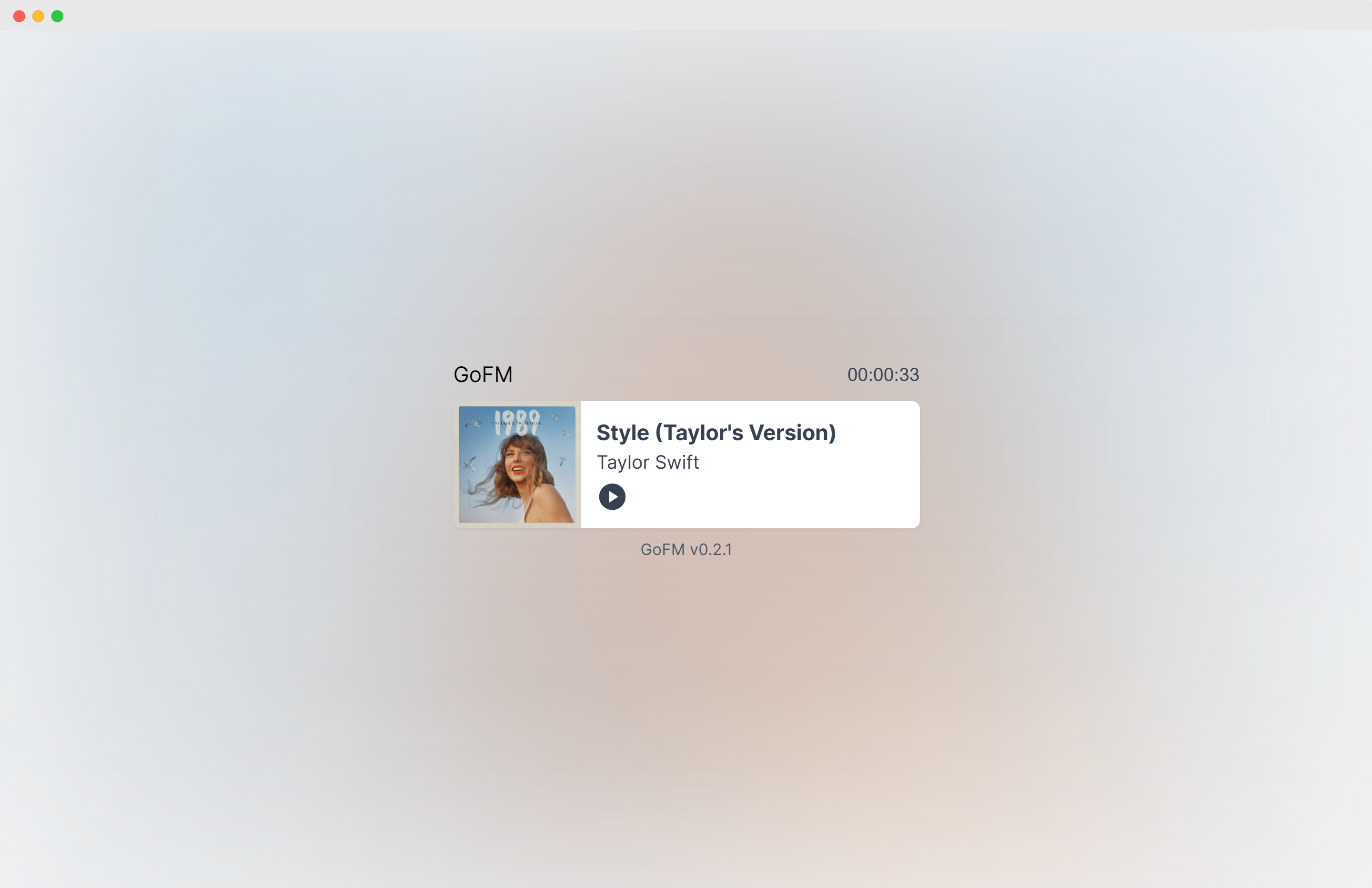
恭喜🎉,您的第一个 GoFM 服务已成功启动。是不是很简单?
现在让我们再回顾一下启动命令 ./GoFM -d ./music。这这个命令中,我们使用了 -d 参数来指定音频文件所在的文件夹。除了 -d 参数,GoFM 还支持其他一些用于调整服务属性的参数,比如 -n 参数用于调整服务名,-p 参数用于调整服务端口等。
如果您想将服务名修改为 Taylor's Music,并且希望服务运行在 8080 端口,您可以这样启动服务:
./GoFM -d ./music -n "Taylor's Music" -p 8080
# windows 系统
./GoFM.exe -d ./music -n "Taylor's Music" -p 8080通过浏览器访问 http://127.0.0.1:8080 您将看到服务名已改变。
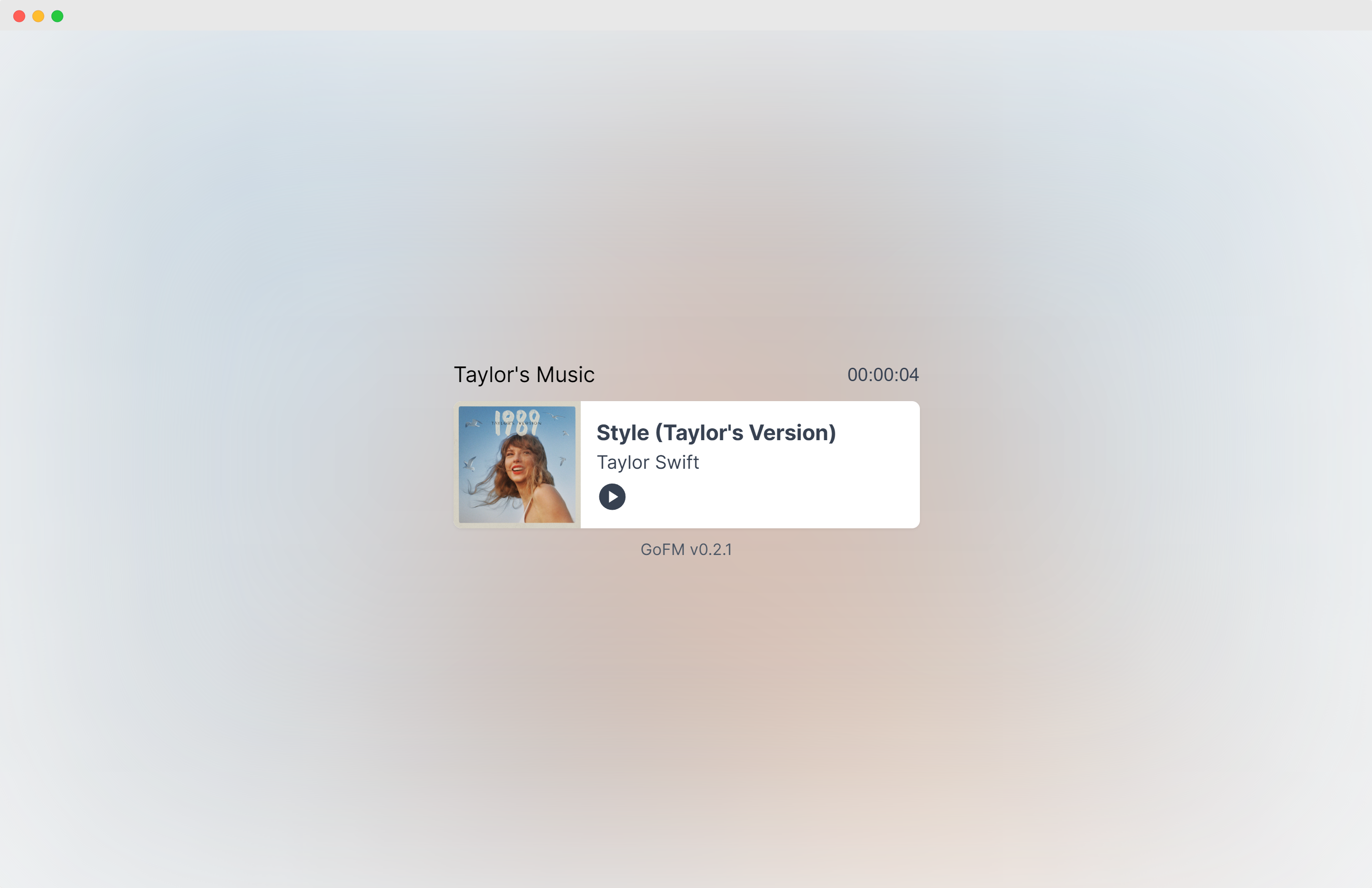
如果您想了解更多关于 GoFM 参数的信息,请阅读 参考 章节的内容,或者打开控制台并切换到 GoFM 所在目录,然后执行以下命令:
./GoFM -h
# windows 系统
./GoFM.exe -h控制台将会输出 GoFM 支持的所有参数及其介绍。
结束语
至此,您已经完全掌握了部署 GoFM 服务的方法。祝您使用 GoFM 玩得愉快!
